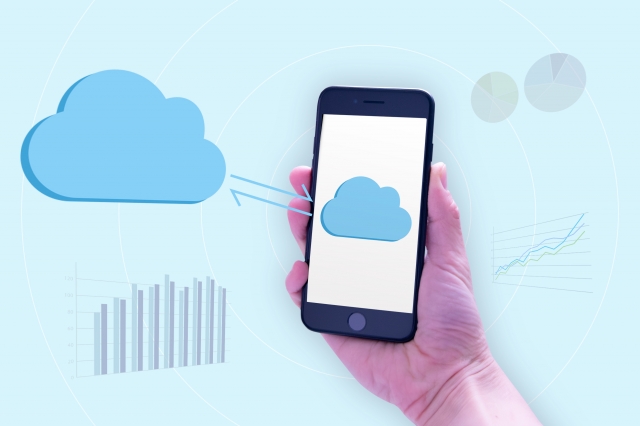・Google Pixelのストレージが足りない場合の対処法を知りたい
・ストレージ不足に備えてできる対策を知りたい
・128GBと256GB、どちらを選ぶべきか悩んでいる方
Google Pixelのストレージが128GBでも、オンラインストレージや外部ストレージを活用することで問題を解決できます。
128GBだと、ストレージが不足することがあるかもしれませんね。
特に、高品質な写真や動画を頻繁に撮影する場合、ファイルサイズが大きくなるため、すぐにストレージが満杯になることがあります。
しかし、クラウドストレージや外付けストレージを使えば、実質的に無限の容量を確保でき、ストレージ不足に悩む必要がなくなりますよ。
この記事では、Google Pixelのストレージが128GBで足りないときの対策方法と、128GBと256GBのどちらを選ぶべきかについて解説します。
本体ストレージが128GBしかなくても、マイクロSDカードを活用すればストレージ容量を無制限に拡張可能です!
Google PixelシリーズでマイクロSDカードを使用するためには、SDカードリーダーが必要です。
スターフォーカスのSDカードリーダーは、コンパクトで持ち運びに便利。これひとつで多くのデバイスに対応できるのでおすすめです。
Google Pixelの128GBが足りなくなったら、クラウドを活用しよう

Google Pixelの容量が128GBでは不足している場合、クラウドストレージを使うことが簡単な解決策になります。
クラウドストレージとは、写真、動画、各種ファイルをオンライン上のサーバーに保管できる便利なサービスです。
利用者は、無料のアカウント登録でスタートでき、有料のオプションでは好みのストレージサイズを選べるため、自分の用途に合わせて調整可能です。
オンラインでデータを保存すれば、デバイスの内部ストレージが節約でき、128GBの限界を超えることなく使用可能です。
この記事では、Google Pixelで128GBが不足する際に推奨するクラウドサービス三選と、外部ストレージの利用方法について解説します。
Google Driveで無料15GBストレージを利用する
Google DriveはGoogle提供のサービスで、15GBの無料ストレージが提供されています。
多様なファイルタイプを保存可能で、1つのアカウントで全てのデータを簡単に管理できます。
既にGoogle Pixelにプリインストールされているため、新しくアカウントを作成するだけで使用開始できます。
複数のデバイスからでもアクセスが可能なため、データの編集や共有が格段に便利になります。
Pixelユーザーには特におすすめのサービスで、データの暗号化や二段階認証により、セキュリティも強化されています。
Google Driveを使えば、無料で安全なデータの管理が行えます。
Google Oneでさらにストレージを拡張
Google OneはGoogle Driveのプレミアム版として、様々なサイズのプランが提供されています。
プランのアップグレードやダウングレードは容易で、データの損失の心配もありません。
以下はGoogle Oneのプラン別料金表です。(★2024年8月現在)
| プラン名 | ストレージ | 月額料金 |
| ベーシック | 100GB | 250円 |
| スタンダード | 200GB | 380円 |
| プレミアム2TB | 2TB | 1300円 |
| プレミアム5TB | 5TB | 3250円 |
日常利用に応じてプランを選ぶことで、必要なストレージを無駄なく活用できるでしょう。
Dropboxは便利で人気があります
Dropboxは直感的に操作できることから、非常に人気のあるクラウドストレージサービスの一つです。
シンプルなユーザーインターフェースで、初心者でもすぐに慣れることができます。
Google oneと同様に、利用するストレージ量に応じて選べるいくつかのプランがあります。
こちらはDropboxの個人向け月額料金プランになります。(★2024年8月現在)
| プラン名 | ストレージ | 月額料金 |
| ベーシック | 2GB | 無料 |
| プラス | 1TB | 1500円 |
| ファミリー | 2TB | 2000円 |
DropboxはMicrosoft Office製品と簡単に連携でき、Officeでのファイル編集や他のユーザーとの共有がスムーズです。
また、過去30日間のファイルバージョンを保存する機能があるため、何かあった際にデータを簡単に復元できます。
特にMicrosoft Officeを頻繁に使用する方や、他者とファイルを共有したい方には、Dropboxを推奨します。
SDカードリーダーでのデータ保存の活用方法

SDカードリーダーを利用することで、データを外部のストレージに安全に保存することが可能です。
Google PixelはマイクロSDカードスロットを持っていないため、SDカードリーダーが外部ストレージへのデータ保存に不可欠です。
この小さなデバイスがあれば、他のデバイス間でデータを簡単に共有でき、パソコンやタブレットでのデータ処理が格段に楽になります。
以下に、SDカードリーダーを使用してデータを効率的に管理するための具体的な手順をご紹介します。
進め方①SDカードリーダーをGoogle PixelのUSB-Cポートに接続します。
進め方②SDカードをリーダーに挿入します。
進め方③デバイスにプリインストールされている「ファイル」アプリを開き、USBドライブや外部ストレージを見つけます。
進め方④ファイルのコピー、移動、または削除を行います。
進め方⑤デバイスの設定から「安全に取り外し」を選択し、SDカードリーダーを外します。
SDカードを使うことで、インターネットに接続せずともデータを物理的に保存することができ、オンラインストレージの不安がある場合でも安心して利用できます。
Google Pixelシリーズにおいても、SDカードリーダーを活用して、便利に外部ストレージを使いこなしましょう!
Google Pixelでストレージ容量不足を解消する方法
Google Pixelで利用可能なストレージを増やすためには、内部のデータファイルを整理することが重要です。
長期間同じスマートフォンを使用していると、必要ないデータやもはや使用していないアプリが溜まってくることがあります。
特に、大容量を要する最新のスマートフォンゲームや動画撮影アプリは、128GBの容量だけでは不足感じることも。定期的に不要なデータやアプリを削除することで、空き容量を確保し、128GBでも充分なスペースを確保することができます。
ここでは、不要なデータを効率よく削除し、ストレージ容量を拡大する方法について説明します。
定期的なデータ整理でストレージ不足を解消しよう
ストレージ容量が不足してきたら、定期的に使わなくなったファイルやアプリの削除を心がけましょう。ファイルやアプリが増え続けると、必要のないものがどんどん溜まっていきます。
特に、最新のアプリは容量を大きく消費し、すぐにデバイスの容量を圧迫します。これらを見極めて削除することが、ストレージ不足の問題を解決する鍵となります。
128GBのストレージでも、こまめに不要なデータを削除したり、外部ストレージへの移動を行えば、十分なスペースを維持できるのです。不要なファイルやアプリを定期的にチェックして、スムーズなデバイス利用を目指しましょう。
スマートにファイルを管理するアプリを活用
ファイル整理アプリを使えば、余計なデータやキャッシュを簡単に削除し、ストレージを効果的に空けることができます。
特に、Google Pixelを長く使っていると、キャッシュが溜まりがちですが、これがデバイスのパフォーマンスを低下させる原因となることも。
Google Pixelには、「Google Files」という便利なファイル整理アプリが標準装備されています。このアプリを使うことで、データの移動や削除、キャッシュの一掃などが直感的に行えます。
クリーンアップ機能を活用すれば、キャッシュをすぐにクリアでき、常に快適なスマートフォン操作を保つことができるでしょう。
このようなアプリを上手く使いこなして、デバイスのストレージを賢く管理しましょう。
128GBと256GBのGoogle Pixel、どちらを選ぶべきかは利用スタイルに依存
GoogleのPixelシリーズには128GBと256GBのモデルがあります。どちらが適しているかは、日常の使用方法に左右されます。
高品質なカメラを備えているPixelでは、その機能を最大限に活かすためにも高解像度の写真やビデオを存分に楽しむことが可能です。
ただし、これらを頻繁に使用するとストレージが満たされてしまうことも考えられますので、どのくらいの頻度で写真や動画、アプリを使用するかを考慮して、適切なモデルを選びましょう。
以下で、どちらの容量がお勧めかを解説します。
128GBは写真や動画の使用が少ない場合には充分
日常使用では、128GBモデルのGoogle Pixelが推奨されます。この容量であれば、写真やビデオ、幾つかのアプリもスムーズに管理できます。
特に、写真やビデオの使用が限定的ならば、128GBで十分対応可能です。予算に余裕がない場合にも、このモデルはコストパフォーマンスが高いと言えるでしょう。
容量不足に陥った時は、クラウドサービスや外部ストレージを駆使することで対応が可能です。
写真やアプリの頻繁な使用には256GBが適切
もし高解像度の写真やビデオ、重たいスマホゲームなどを頻繁に利用するなら、256GBモデルがより余裕をもって使えます。
Pixelのカメラは高性能であり、それを活かして高品質の写真や4Kビデオを多く撮影することができるでしょう。
近年のスマホゲームやアプリは大容量を要するものが増えているため、ストレージがぎりぎりだと不便を感じることがあります。
256GBならば、多くの高品質なメディアファイルやアプリをインストールしても、ストレージ管理を余裕を持って行うことができます。
特に、ビジネスやクリエイティブな作業で大量のデータを扱う際には、256GBモデルが推奨されます。
この容量なら、写真やビデオの撮影、ゲームのプレイに最適です。
この記事の要点

・Google Driveは無料で15GBのストレージを提供し、誰でも利用可能です。
・Google Oneの有料プランでは、100GBから5TBまでのストレージを選択できます。
・Dropboxも無料と有料プランを提供しており、必要に応じてプランを選べます。
・Google Pixelでは、SDカードリーダーを通じての外部保存が可能です。
・使用していないデータやアプリは定期的に削除して、ストレージの空きを作り出すことができます。
・ファイル管理アプリを利用すれば、不要なデータやキャッシュを簡単に削除できます。
・128GBのモデルは日常的に多くの写真や動画、アプリを使用しない人には充分です。
・頻繁に高品質のコンテンツを扱う場合は、256GBのモデルが適しています。
Google Pixelのストレージが足りなくなった場合は、クラウドや外部ストレージを上手に活用してみましょう。
データの整理を定期的に行うことで、より効率的にストレージを管理し、スムーズな操作を保つことができます。
使用状況に応じて最適なストレージソリューションを選び、ストレージの問題を解決しましょう。
クラウドへの保存が心配な場合には、外部ストレージの使用を推奨します。
SDカードスロットのないGoogle Pixelシリーズでも、SDカードリーダーを使えば、外部にデータを保存できます。
大容量データの転送もスムーズで、外部ストレージへの一括転送が便利です。